A edição de imagem pode ser uma actividade divertida, mas, infelizmente, na maioria dos casos, é um trabalho maçador e repetitivo. Por isso, as ferramentas de inteligência artificial podem ser uma ajuda preciosa para quem tem de fazer alterações em imagens. A Adobe criou um modelo de inteligência artificial, o Firefly, que faz funcionar as ferramentas de IA no software da empresa. Este modelo foi treinado com imagens de stock e é muito competente na edição de imagem, mas não funciona tão bem na geração de imagens do zero.
Preenchimento generativo
A primeira ferramenta de IA a chegar ao Photoshop foi o ‘Preenchimento generativo’. Como o nome indica, esta ferramenta serve para preencher zonas da imagem com o que utilizador descrever. num prompt. Além disto, também é muito útil para alterar os rácios de largura e altura de uma imagem. Por exemplo, se tivermos uma fotografia num formato 4:3 podemos convertê-la para 16:9 sem fazer zoom e perder tudo o que estiver junto aos limites da imagem. Basta aumentar a área para um formato 16:9 e, depois, usar o ‘Preenchimento generativo’ para acrescentar informação à zona “vazia”.
1 – A imagem é mais ou menos quadrada e foi necessário transformá-la numa rectangular. A primeira coisa a fazer é aceder ao menu ‘Imagem’ e, depois, alterar o ‘Tamanho da tela de pintura’ para um rectângulo. A imagem original fica no meio com espaço livre à volta.
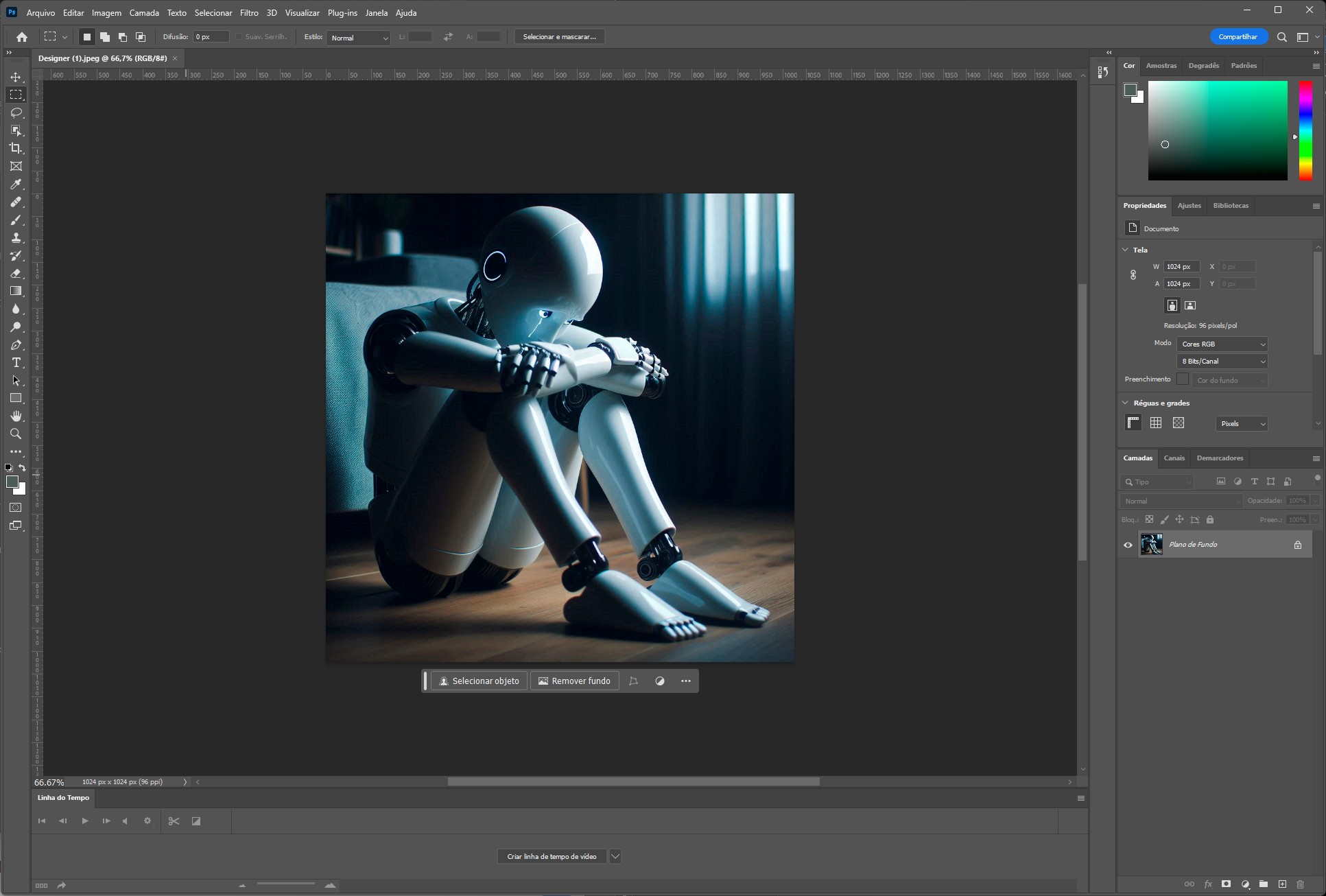
2 – Em seguida,, selecciona-se o espaço livre com a ferramenta de selecção e clica-se em ‘Preenchimento generativo’, mas não é necessário inserir um prompt.
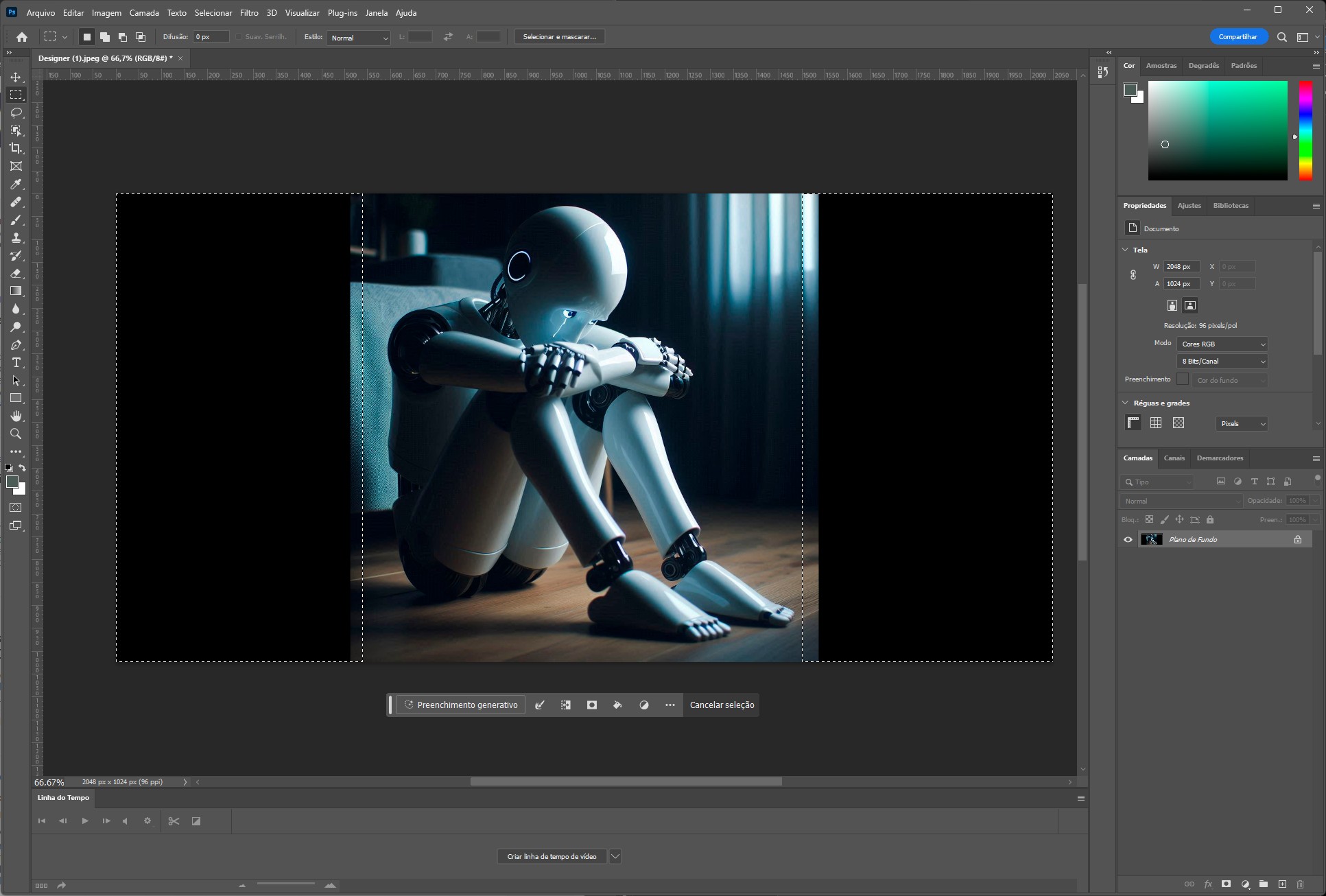
3 – O resultado é uma imagem rectangular, com pormenores que complementam a original e o melhor é que nem parece que foi usada IA. No entanto, se não estiver satisfeito, pode escolher outra hipótese ou refazer o preenchimento.
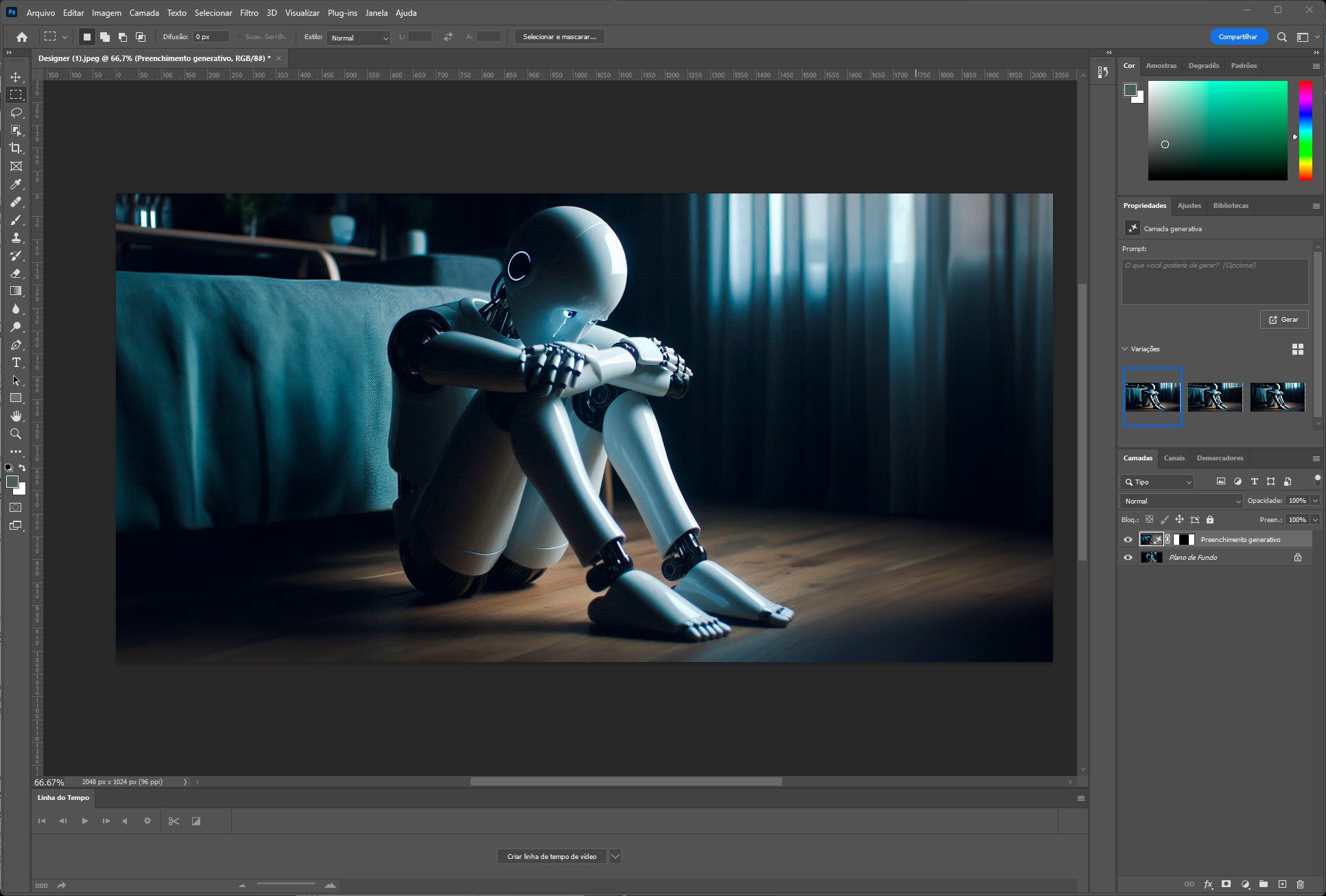
4 – Também se consegue alterar automaticamente uma foto para remover ou adicionar objectos. Neste caso de uma foto na praia, decidimos adicionar umas nuvens ao céu: o resultado não é nada mau.
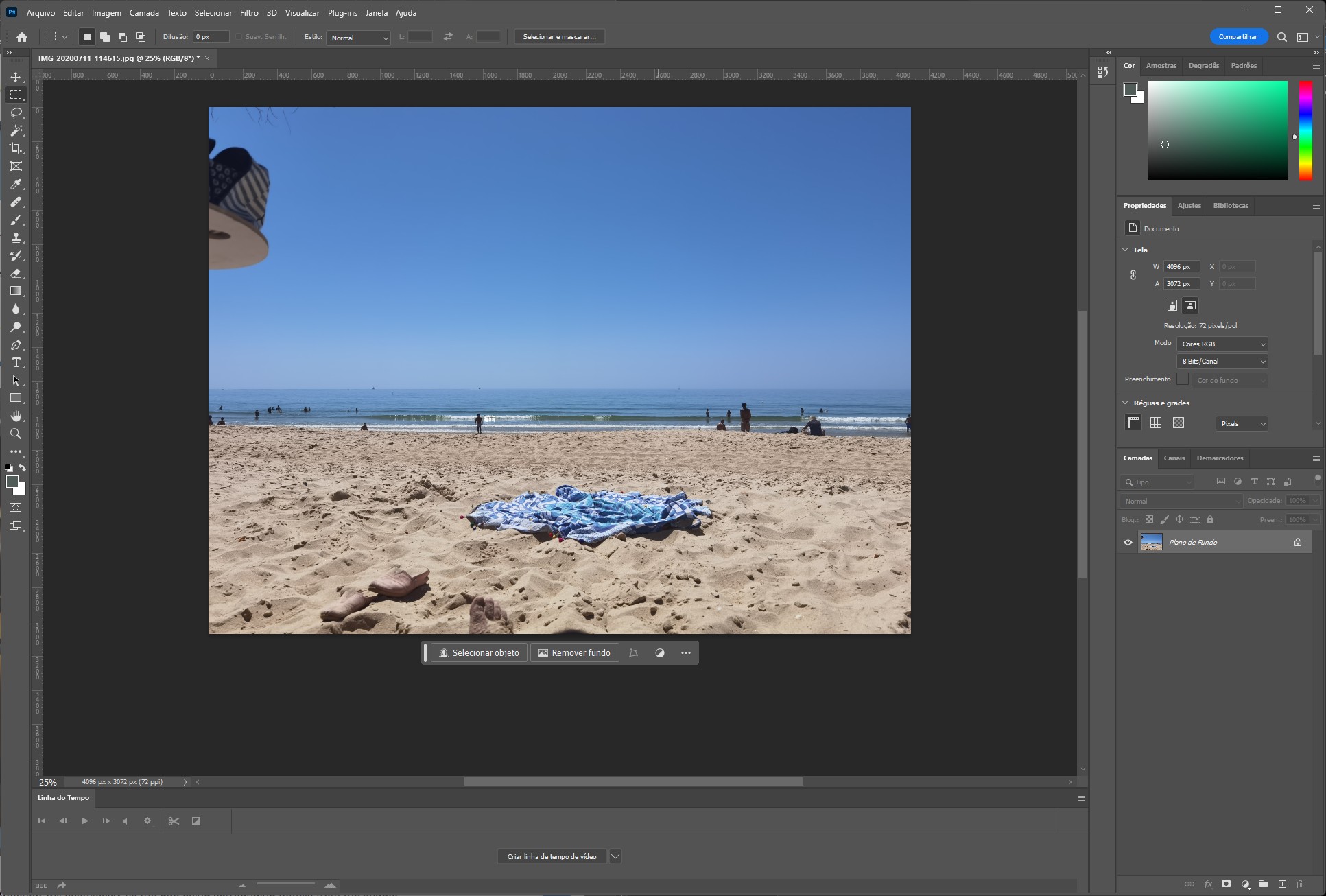
Outras ferramentas
A IA no Photoshop não acaba no preenchimento generativo: também é possível remover fundos, seleccionar objectos, criar máscaras e camadas. Contudo, estas ferramentas necessitam sempre de ajustes manuais por parte do utilizador.


